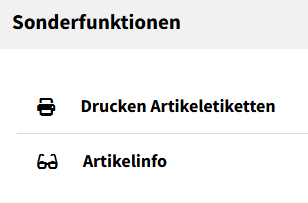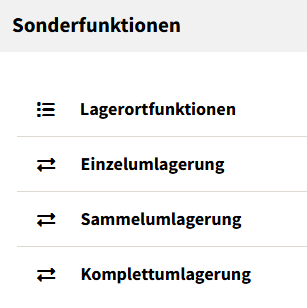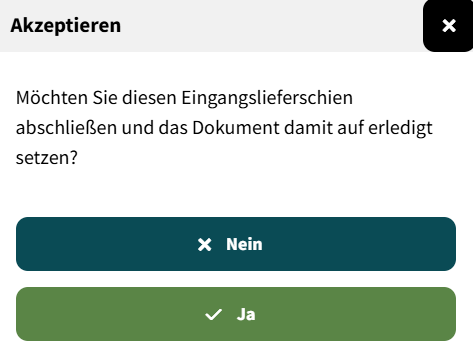Eingangslieferschein erstellen
Funktionsbeschreibung
Die Funktion "Eingangslieferschein erstellen" wird verwendet, um einzelne Artikel auf einem neu erstellen Eingangslieferschein zuzuordnen und einzulagern.
Um mit dem Scannen der Artikel beginnen zu können, muss zuerst eine Lieferantennummer erfasst werden.
Lieferantennummer erfassen
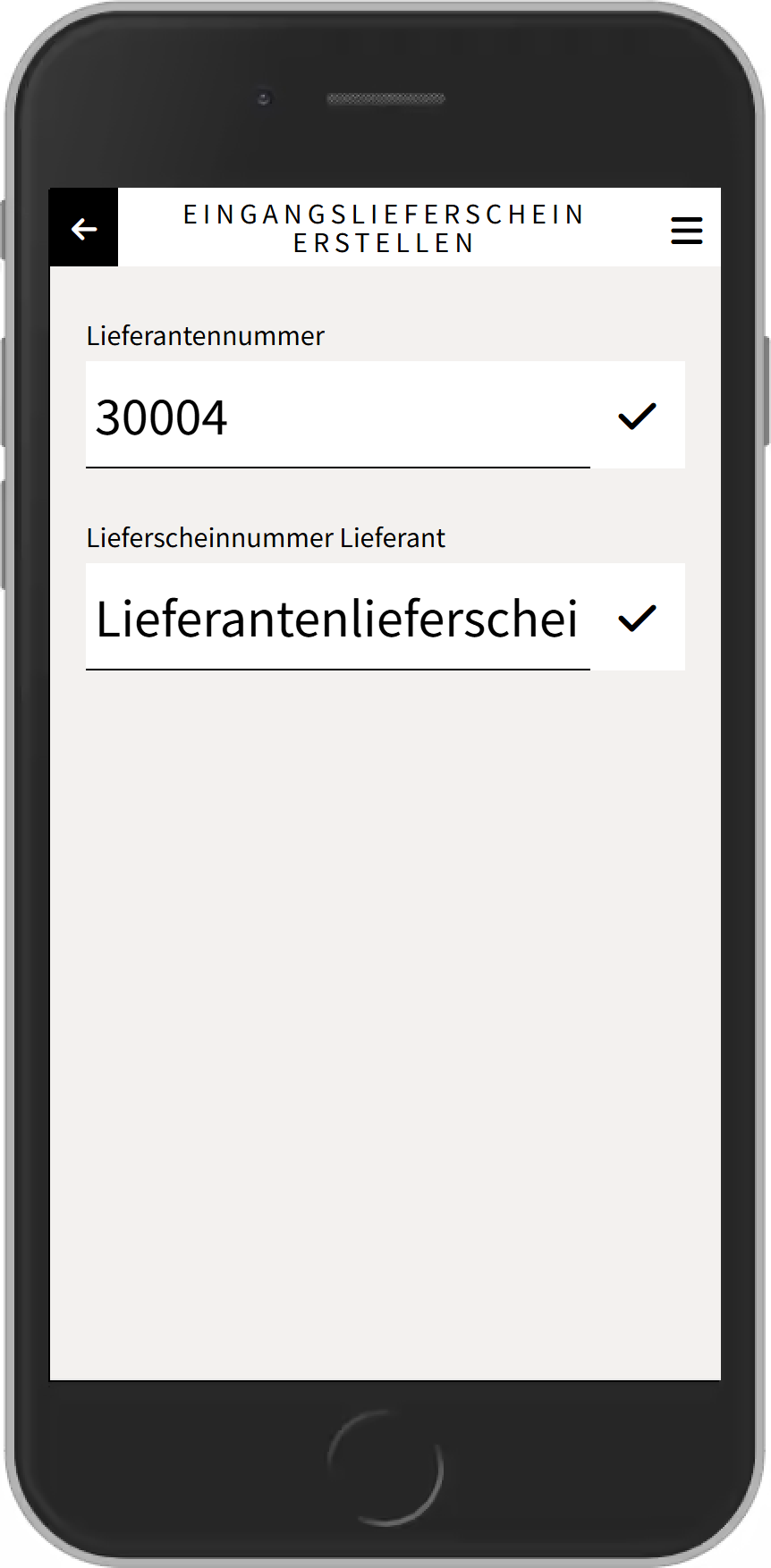
Wurden mehrere Ergebnisse gefunden, wird eine Liste zur Auswahl des Lieferanten oder des Artikels angezeigt.
Nach der Eingabe bzw. der Auswahl der Lieferantennummer wird ein neuer Eingangslieferschein erstellt und die Hauptansicht geladen.
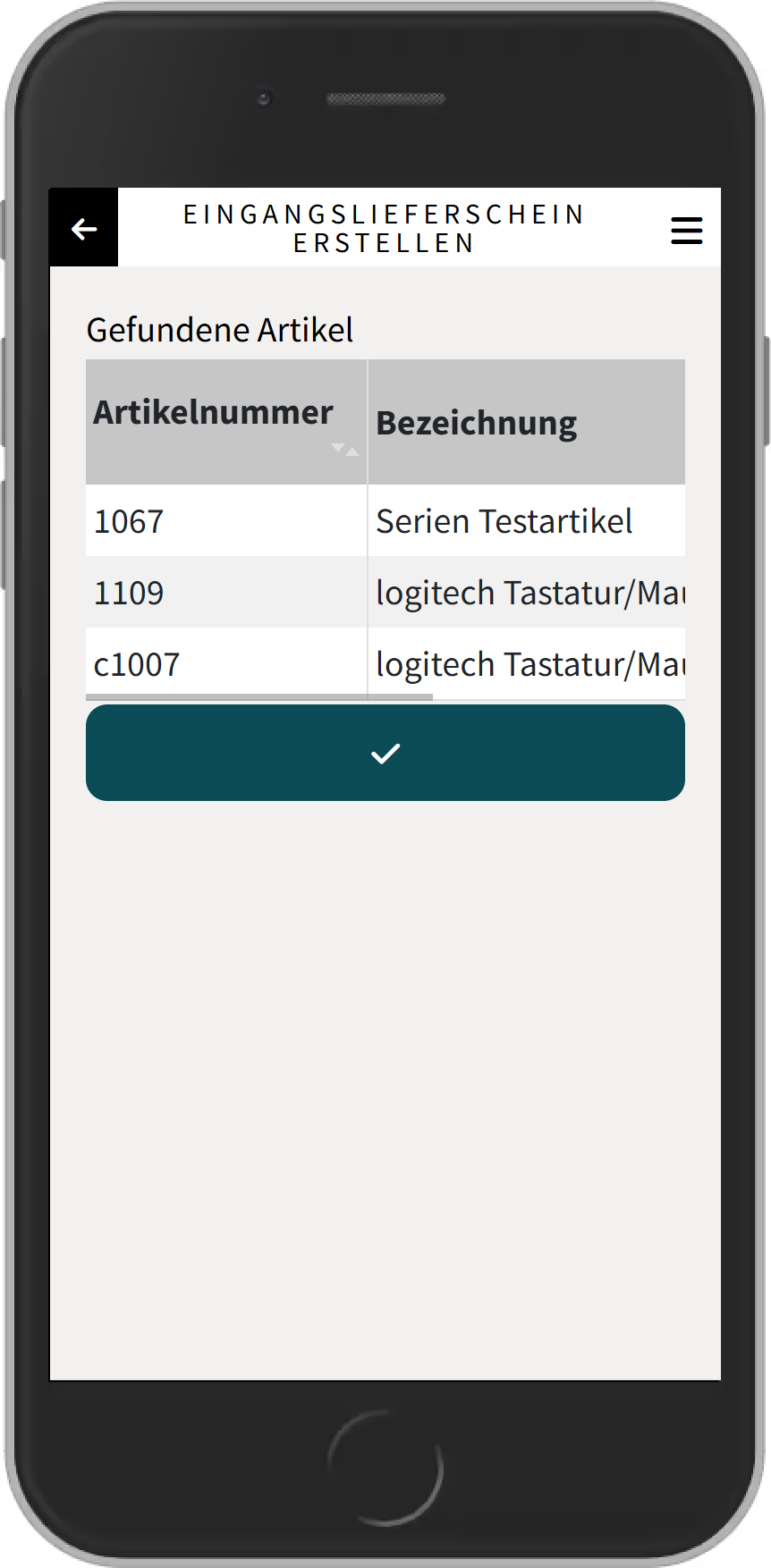
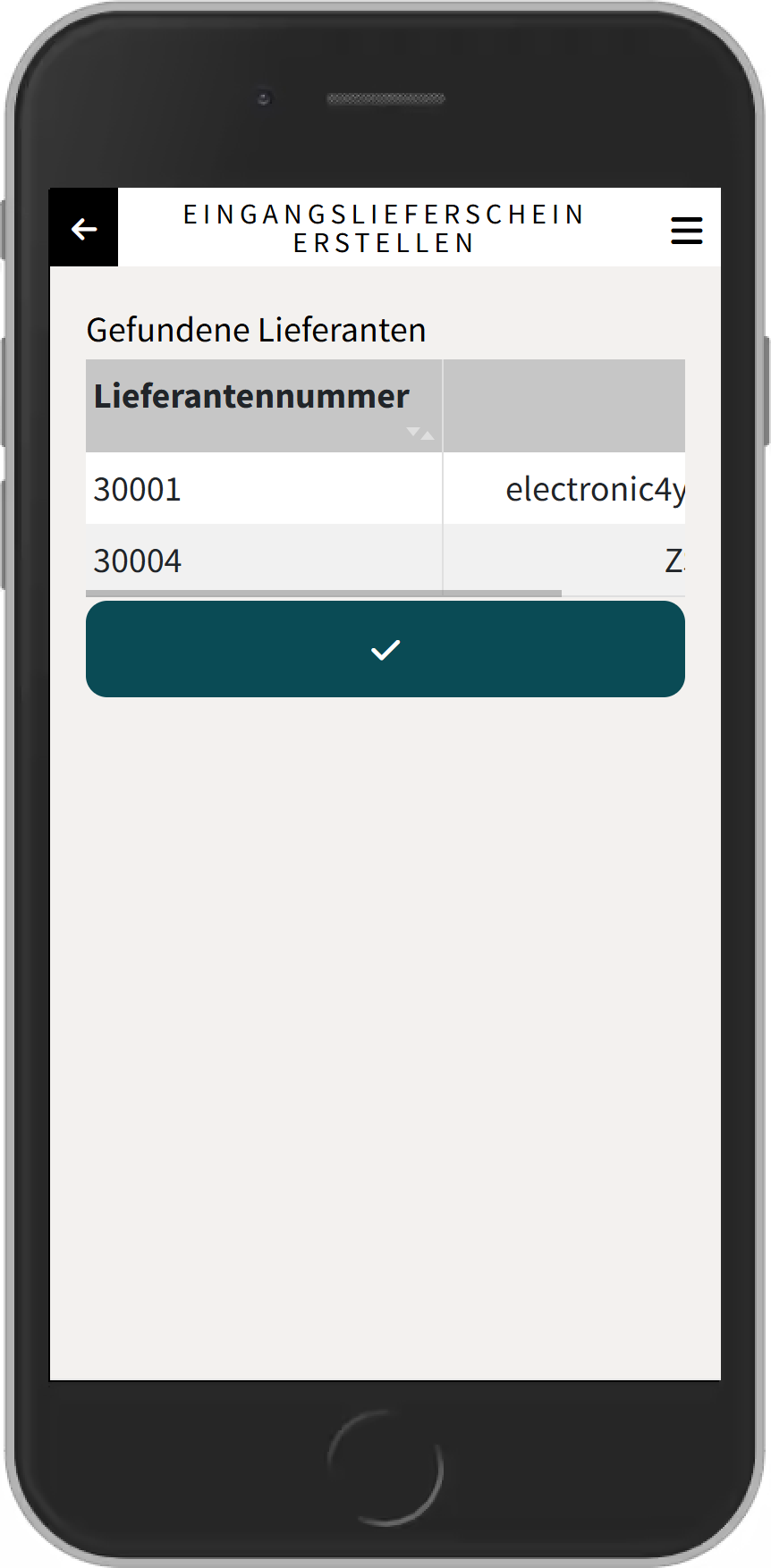
Optional kann auch die Lieferscheinnummer des Lieferanten erfasst werden, damit werden bereits erstellte Eingangslieferscheine angezeigt, welche dem gleichen Lieferanten, mit der gleichen Lieferantenlieferscheinnummer zugeordnet sind.
Es kann ein vorhandener Eingangslieferschein aus der Liste gewählt oder ein neuer Eingangslieferschein erstellt werden.
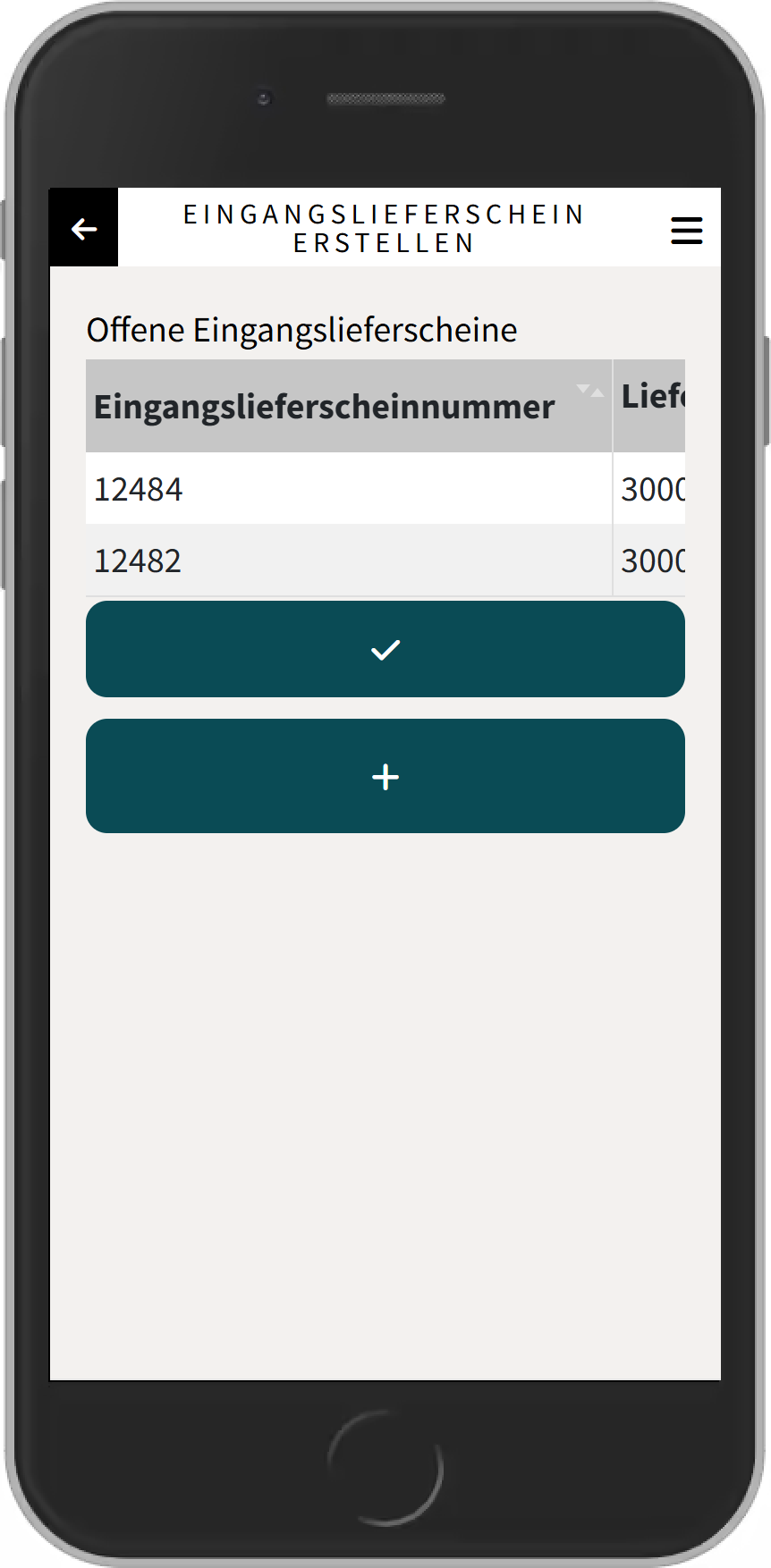
Aufbau Hauptansicht
Basisdaten
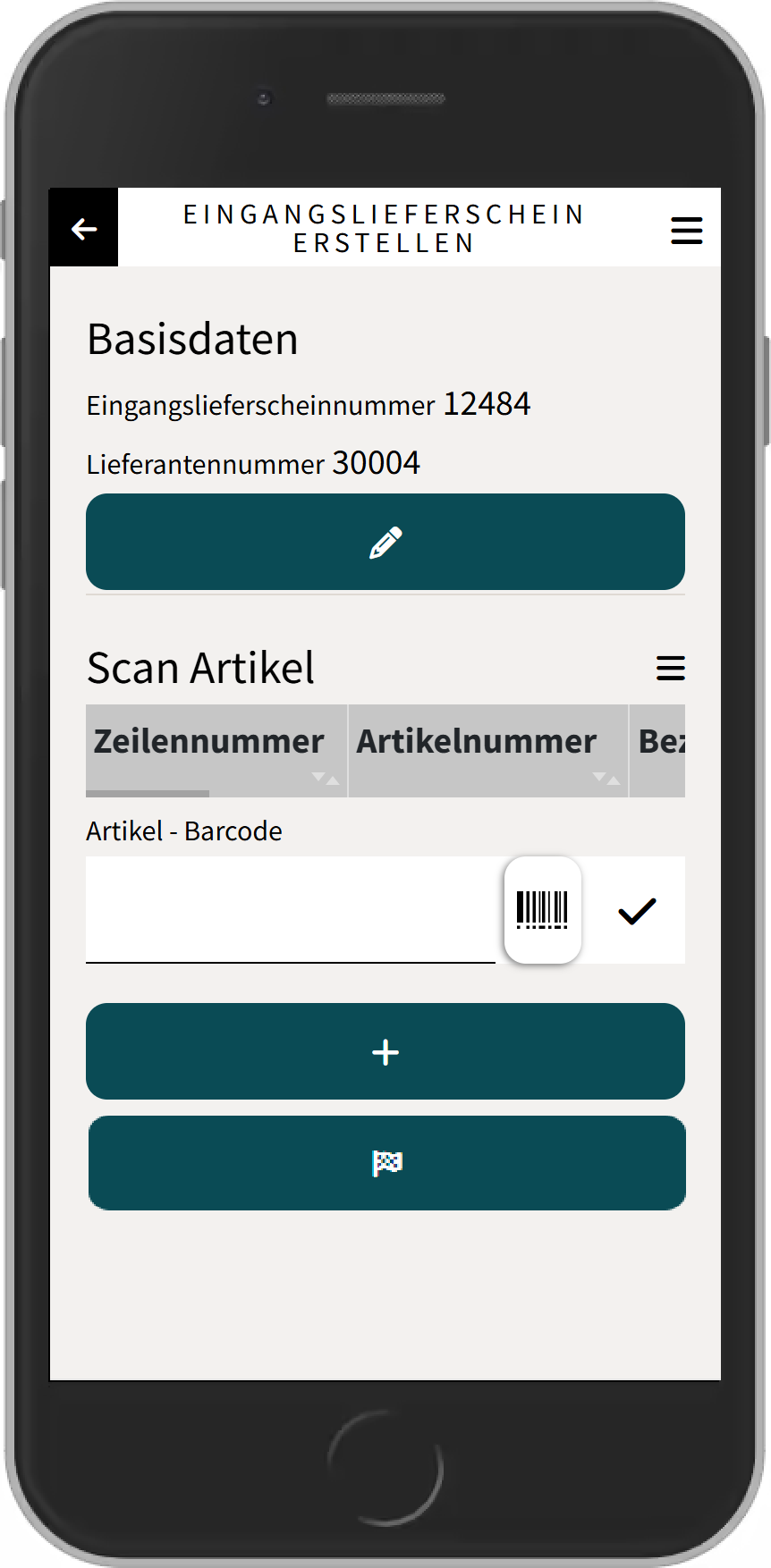
In den Basisdaten werden die neu erstellte Eingangslieferscheinnummer, die Lieferantennummer und die Lieferscheinnummer Lieferant (sofern diese erfasst wurde) angzeigt. Diese können bei Bedarf noch angepasst werden.
Scan Artikel
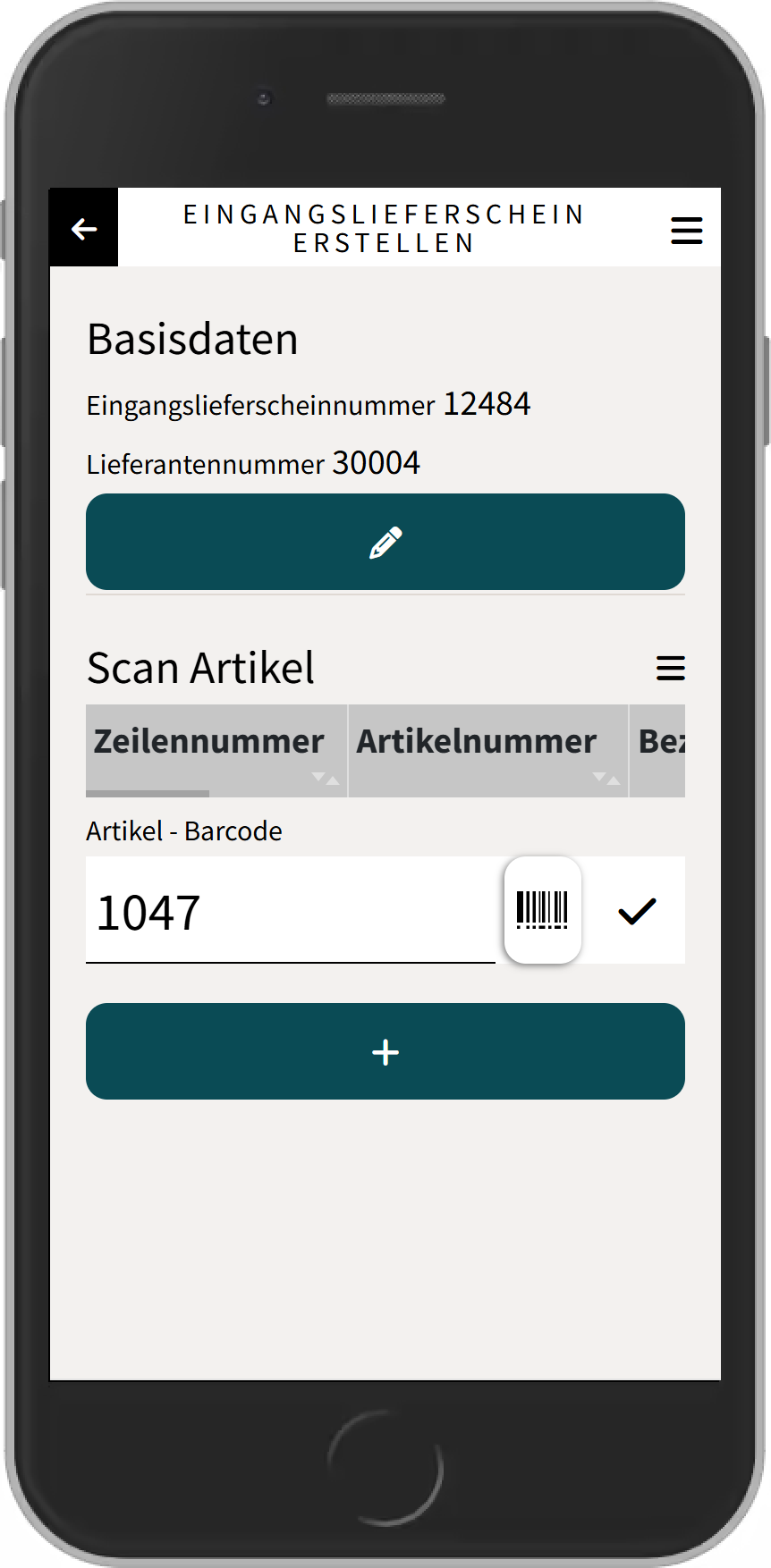
Die Tabelle dient lediglich zur Anzeige, neue Artikel werden über das Eingabefeld "Artikel - Barcode" erfasst.
Element | Typ | Beschreibung |
|---|---|---|
| Context Menu |
|
Ist der Artikel dem Lieferanten nicht zugeordnet, erscheint folgende Meldung:
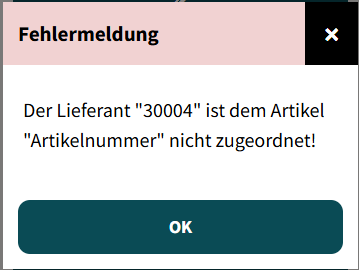
Folgende Möglichkeiten gibt es, um einen Artikel im Feld "Barcode" zu scannen:
Barcode scannen
Befindet sich der Cursor im Feld "Artikel - Barcode" kann mit einem Scanner ein Barcode gescannt werden.
Anschließend wird die Artikelnummer im Feld "Barcode" angezeigt.
Artikel manuell eingeben
Manuelle Eingabe der Artikelnummer.
Lagerauswahl
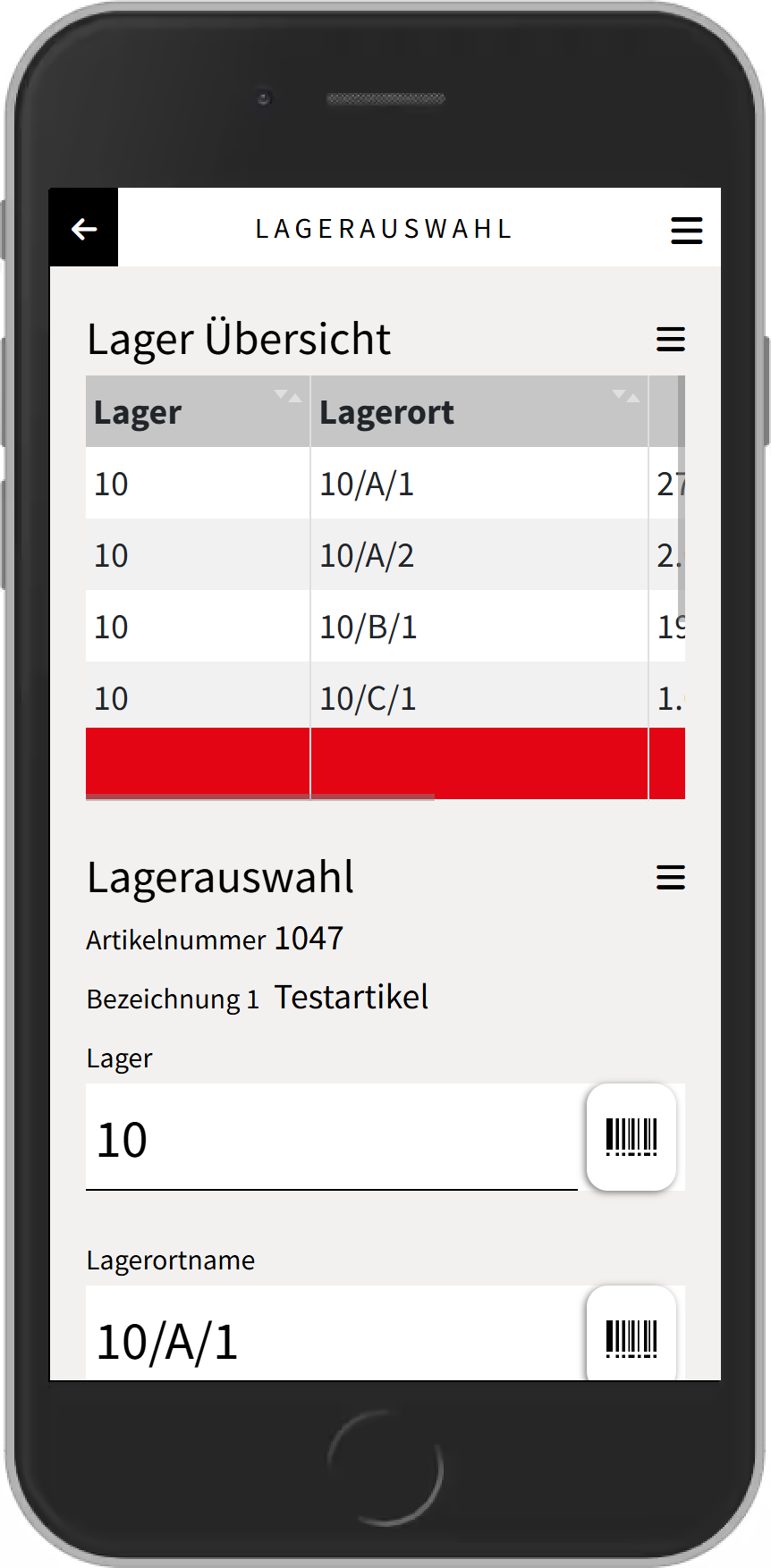
Als nächstes werden das Lager und der Lagerort erfasst, um den gescannten Artikel einem Lagerort zuzuweisen.
Element | Typ | Beschreibung |
|---|---|---|
| Context Menu |
|
Mengeneingabe
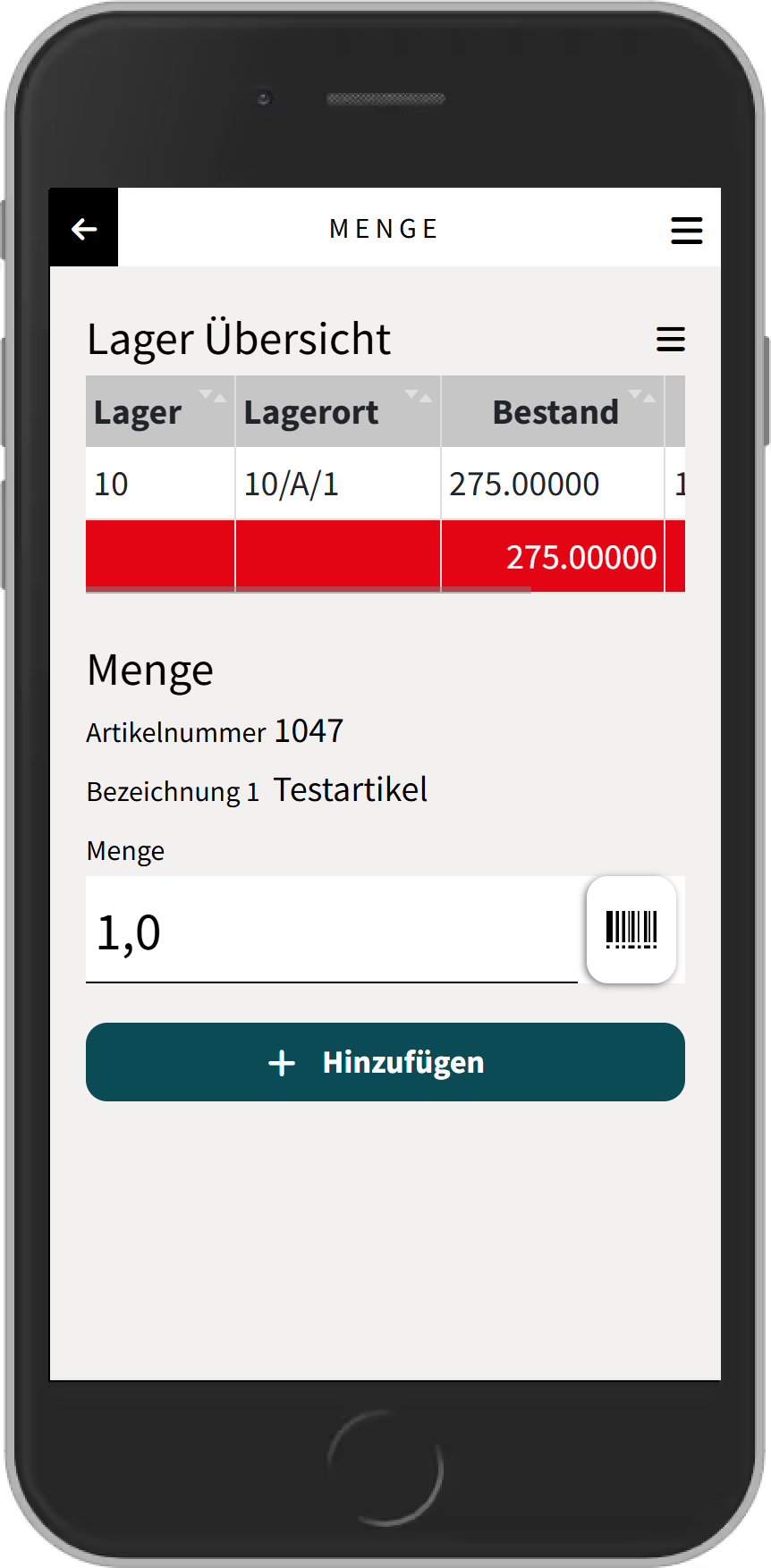
Dann wird die einzulagernde Menge erfasst.
Mit Klick auf Hinzufügen wird die Einlagerung des Artikels durchgeführt und den Tabellenpositionen in der Hauptansicht hinzugefügt.
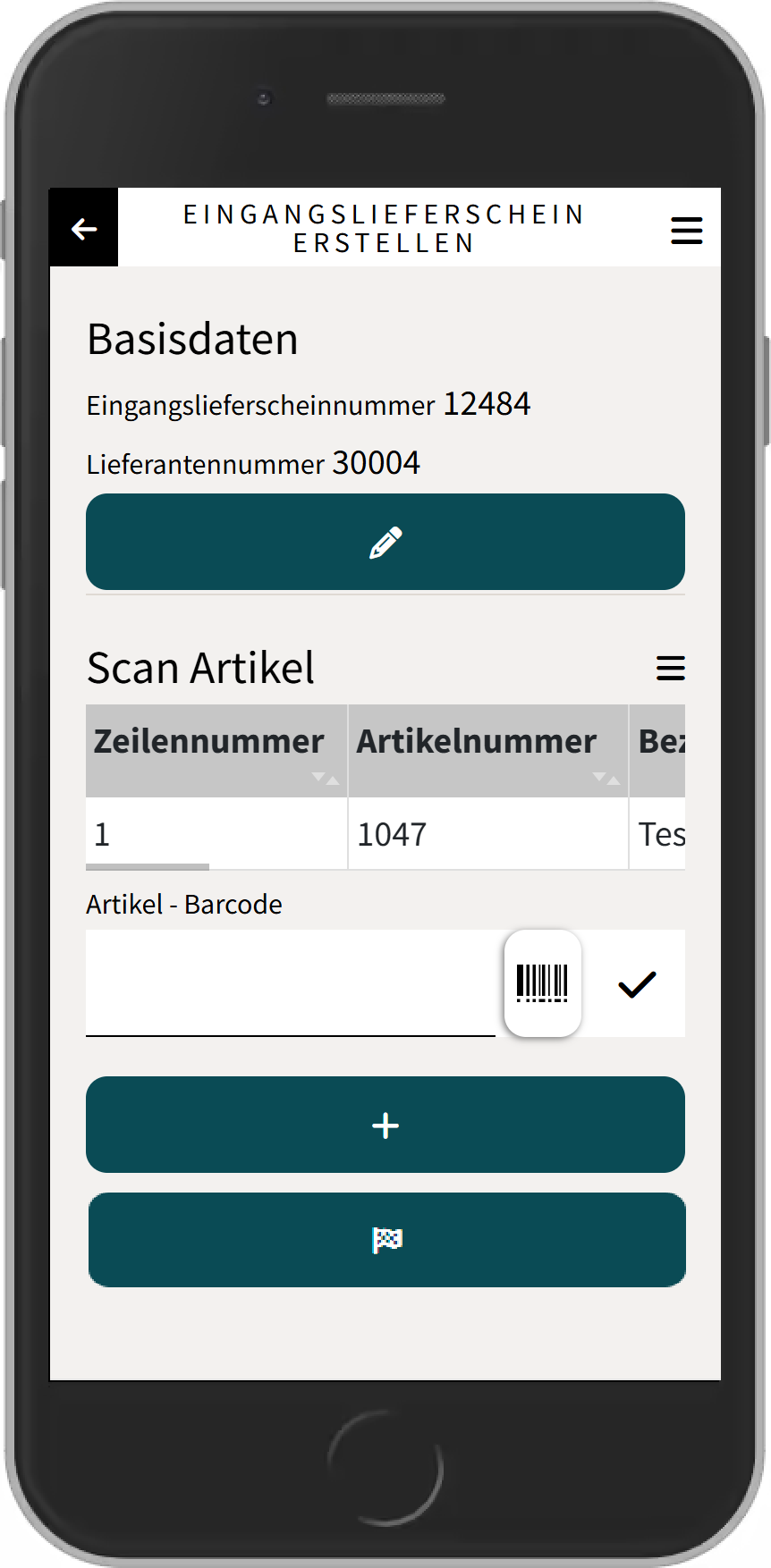
Eingangslieferschein abschließen
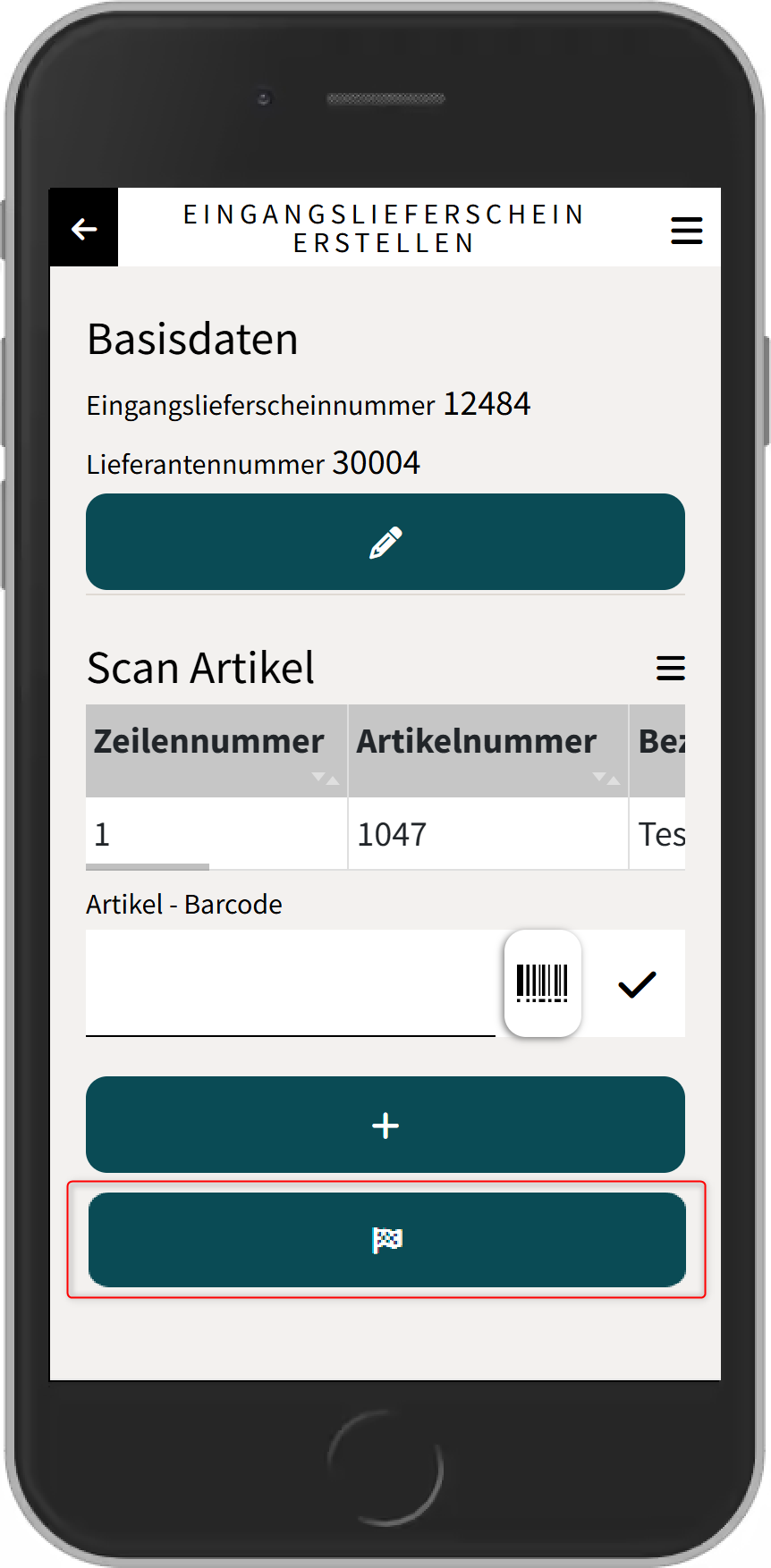
Mit Klick auf den Finish-Button kann der Eingangslieferschein abgeschlossen und das Dokument damit auf "erledigt" gesetzt werden
Einstellungen Übersicht
| Bezeichnung | Beschreibung | Bespiel / Mögliche Werte |
|---|---|---|
| Anzahl der Tage für die berücksichtigung der Kundenaufträge | (Mögliche Werte: 1,2,3,...) = Anzahl Tage, innerhalb welcher Kundenaufträge berücksichtigt werden, für die Anzeige der Meldung der offenen Aufträge. Aufträge mit Lieferterminen, die weiter in der Zukunft sind, werden nicht angezeigt. | Bsp. 1, 2, 3 (Anzahl Tage) |
| Artikel in der Tabelle selektieren | Gibt an, ob bei Klick auf einen Artikel im Grid dieser automatisch ins Barcode-Feld vorgeschlagen wird. Benötigt für 'Wareneingang aus Bestellung' und 'Wareneingang aus Eingangslieferschein' | True oder False |
| Zuordnung zu offene Bestellungen anzeigen | Wird ein neuer Artikel hinzugefügt, öffnet sich nach der Lager / Lagerort Eingabe ein Auswahlfenster. Das Auswahlfenster listet alle im System offenen Bestellungen, die den gescannten Artikel enthalten und der OE des angemeldeten Benutzers zugeordnet sind. Benötigt für 'Eingangslieferschein erstellen' und 'Wareneingang aus Eingangslieferschein' | Always = Immer anzeigen, wenn eine Bestellung vorhanden ist (Standard) Multiple = Nur anzeigen, wenn mehrere Bestellungen zur Auswahl stehen Never = Keine Auswahl der Bestellung anzeigen |
| Automatische Buchung von direkte Kosten Artikeln | Wenn aktiv, werden nachdem Laden der Positionen die direkte Kosten Artikel (Code 'D') mit denen in der Bestellung hinterlegten Werten sofort gebucht und nicht mehr angezeigt. Benötigt für 'Wareneingang aus Bestellung' | True oder False |
| Automatische Buchung von temporären Artikeln | Wenn aktiv, werden nachdem Laden der Positionen die temporären Artikel (Code 'X') mit denen in der Bestellung hinterlegten Werten sofort gebucht und nicht mehr angezeigt. Benötigt für 'Wareneingang aus Bestellung' | True oder False |
| Bestellungen manuell auf Erledigt setzen | True = Der Benutzer kann eine Bestellung auf erledigt setzen, auch wenn nicht alle Positionen der Bestellung vollständig gescannt wurden. False (Standard) = Die Bestellung wird automatisch auf erledigt gesetzt, sobald alle Positionen vollständig gescannt wurden.Eine manuelle Erledigung ist nicht möglich. | True oder False |
| DMS Barcode Scan verpflichtend | Es muss nach dem ELS-Scan ein Barcode hinterlegt werden. Auch vor jedem Artikelscan wird dies geprüft um die Eingabe eines Barcodes zu ermöglichen. | True oder False |
| Eingabe von Sondereinkaufspreisen möglich | Wenn aktiv wird nach der Mengeneingabe ein Fenster angezeigt, in dem ein Sondereinkaufspreis eingegeben werden kann. Benötigt für 'Einganslieferschein erstellen'. | True oder False |
| Erlaubte Bestellungen der eingestellten Lagernummer beschränken | True = Es werden nur Bestellungen zugelassen, welche Positionen enthalten, welche der in den Einstellungen eingestellten Lagernummer entsprechen. False ( Standard ) = Alle offenen Bestellungen stehen zur Auswahl. Benötigt für 'Wareneingang aus Bestellung' | True oder False |
| Info wenn Artikel als Fehlteil gekennzeichnet ist | True = Es wird ein PopUp-Fenster angezeigt, wenn der gescannte Artikel in einem Fertigungsauftrag als Fehlteil gekennzeichnet ist ( Ist != Sollmenge ). | True oder False |
| Lieferanteninformationen anzeigen wenn nicht befüllt | True = Anzeige der Felder Lieferscheinnummer Lieferant und Datum Lieferant nur dann, wenn die Werte noch nicht befüllt sind. Sind die Werte bereits befüllt, dann werden diese Informationen in den Basisdaten angezeigt. False = Die Eingabefelder stehen immer zuer Verfügung. Die Informationen werden nicht in den Basisdaten angezeigt. | True oder False |
| Lieferanteninformationen verpflichtend | Gibt an ob bei der Erfassung eines Wareneingangs aus Bestellungen die Eingabe von LS-Nr. Lieferant und Datum verpflichtend ist. Benötigt für 'Wareneingang aus Bestellung' | True oder False |
| Mehrere Bestellungen erlaubt | Gibt an, ob mehrere Bestellungen zur Übernahme in einen Eingangs-Lieferschein verwendet werden können. Die Positionen werden dabei kumuliert. Benötigt für 'Wareneingang aus Bestellung' | True oder False |
| Mit CRM-Aufgaben für Differenzbestellmenge erstellen | True/NULL = Es wird ein CRM-Vorgang/Aufgabe angelegt, wo die Unterschiede zur Bestellmenge zusammengefasst werden. False = Keine Prüfung und CRM-Anlage. Benötigt für 'Eingangslieferschein erstellen' und 'Wareneingang aus Eingangslieferschein' | True oder False |
| Seitengröße | Definiert die Anzahl an Positionen jeder Seite für die Wareingangsliste | Bsp. 5, 10, 15, ... |
| SQL Statement | SQL Statement welches nach einem Barcode-Scan ausgeführt wird und eine Liste mit 1 Spalte und n Zeilen zurückliefert, die dann in einem PopUp-Fenster angezeigt wird | SQL Statement |
| Akzeptieren Sie den geänderten Lagerortvorschlag | True, wenn der Lagerort bestätigt werden muss, wenn nicht der vorgeschlagene Lagerort verwendet wird ( default=True ). | True oder False |
| Lagernummer | Fix definierte Lagernummer für den Wareneingang. | Bsp. 10,20,30,... |
| Lagernummer änderbar | True = Lagernummer kann in dem Fenster durch den Benutzer verändert werden. False = Die Lagernummer wird durch den Wert in 'StockNumber' vorgegeben und kann nicht verändert werden. Ausnahme: Ist kein Lager vorgegeben und es wird keines vererbt, kann das Lager dennoch ausgewählt werden. INFO: Ist hier kein Wert angegeben, wird dieser aus dem Parent-Knoten verwendet. | True oder False |
| Lagernummer von der selektierten Position verwenden | True, es wird die Lagernummer aus der Position verwendet unabhängig davon, ob die StockNumber als Default Wert vergeben wurde (Einstellung StockNumber). False, es wird die Lagernummer aus der Einstellung StockNumber verwendet (falls vorhanden). Benötigt für 'Wareneingang aus Bestellung' und 'Wareneingang aus Eingangslieferschein' | True oder False |
| Lagerort änderbar | True = Der Lagerort kann in dem Fenster durch den Benutzer verändert werden. False = Der Lagerort wird durch den Wert in 'StockLocationName' vorgegeben und kann nicht verändert werden. Ausnahme: Ist kein Lagerort vorgegeben und es wird keiner vererbt, kann der Lagerort dennoch ausgewählt werden. INFO: Ist hier kein Wert angegeben, wird dieser aus dem Parent-Knoten verwendet. | True oder False |
| Lagerort automatisch bestätigen | Wenn aktiv werden Lager/Lagerort automatisch bestätigt. Abhänigkeiten: Lagernummer, Lagerortname | True oder False |
| Lagerort-Vorschlagsfunktion verwenden | True, wenn die Lagerort-Vorschlagsfunktion verwendet werden soll. | True oder False |
| Lagerortname | Standard-Lagerortname | Bsp. 10/A/1,... |
| Lagerortname von der selektierten Position verwenden | True, es wird der Lagerortname aus der Position verwendet unabhängig davon, ob der Lagerort als Default Wert vergeben wurde (Einstellung StockLocationName). False, es wird der Lagerortname aus der Einstellung StockLocationName verwendet (falls vorhanden). Benötigt für 'Wareneingang aus Bestellung' und 'Wareneingang aus Eingangslieferschein' | True oder False |
| Artikeletikett nach jedem Scan drucken | True, wenn nach jedem erfolgreichen Artikelscan ein Eintrag in die Tabelle ETIKETTEN gemacht werden soll. | True oder False |
| Drucklayout Artikeletiketten | Standard-Druck-Layout für die Artikel-Etiketten. | Bsp. A,B,C,... |
| Standard-Label-Drucker für Artikel-Etiketten | Pfadangabe des Druckers ist notwendig. Wenn kein Drucker angegeben ist, ziehen die Druckereinstellungen aus dem Multiflex. | Bsp. \\COMPUTERNAME\Druckername |
| Maximale Menge | Wenn angegeben wird bei der Mengeneingabe in einem Mengeneingabefeld auf die maximale Menge geprüft und diese kann nicht überschritten werden | Bsp. 1,2,3,... |
| Mengeneingabe bestätigen | True = Die Menge muss immer bestätigt werden, auch wenn ein Barcode inklusive Mengenangabe gescannt wurde. False = Die Mengeneingabe wird übersprungen, wenn der gescannte Barcode bereits eine Mengenangabe beinhaltet. | True oder False |
| Überlieferung erlaubt (Bestellungen) beim Wareneingang aus Bestellung | Gibt an, ob die Überlieferung einer Bestellung erlaubt ist oder nicht. Benötigt für 'Wareneingang aus Bestellung' | True oder False |
| Überschreitung der Soll-Menge im Wareneingang aus Eingangslieferschein nicht möglich | True = Es ist nicht möglich eine höhere Menge als die Soll-Menge im Wareneingang aus Eingangslieferschein zu buchen. False (Standard) = Buchen einer höheren Menge als die Soll-Menge zeigt eine Warnung an. Benötigt für 'Wareneingang aus Eingangslieferschein' | True oder False |
| Vorgeschlagene Menge | Vorgeschlagener Mengeneintrag in Mengenfeld (Wenn SuggestedQuantitySelector = Fixed). | Bsp. 1,2,3,... |
| Vorgeschlagene Menge Selektor | Reihenfolge, in der die Mengen in das Mengeneingabe-Feld als Vorgabewert übernommen werden (Mehrfachwerte möglich, diese müssen mit einem ';' (Semikolon) getrennt werden. ( Standard: Scanned;Open ) | Scanned = Es wird die Menge aus dem Barcode vorgeschlagen. Open = Es wird die noch offene Menge vorgeschlagen. Fixed = Es wird die fixe Menge in 'SuggestedQuantity' vorgeschlagen. Empty |
| Nullbestände anzeigen | True = Nullbestände werden ebenfalls angezeigt. False (Standard) = Es werden keine Nullbestände angezeigt. | True oder False |
| Standard-Lagerort immer anzeigen | True = Der Standard-Lagerort wird immer angezeigt, auch wenn der Standard-Lagerort keinen Bestand hat. Der Default-Lagerort wird immer an erster Stelle angezeigt. False (Standard) = Der Standard-Lagerort wird nicht immer angezeigt. | True oder False |